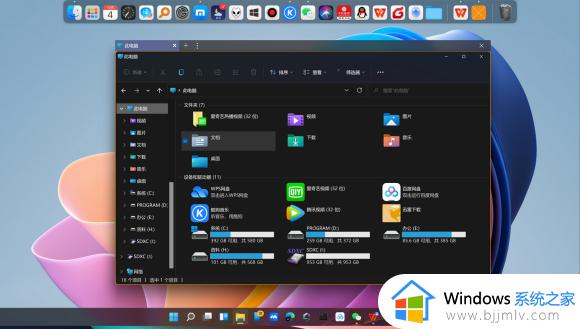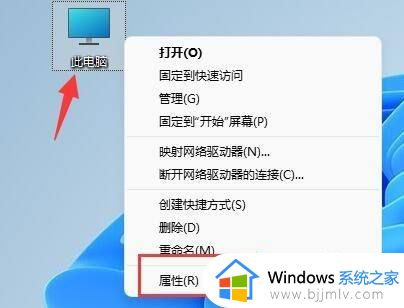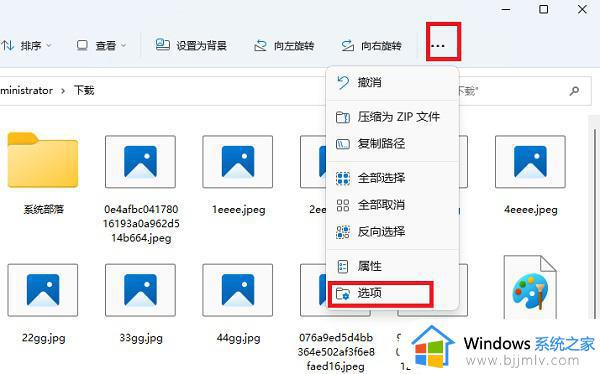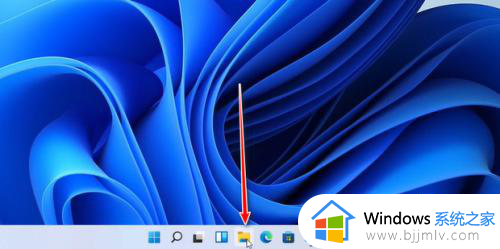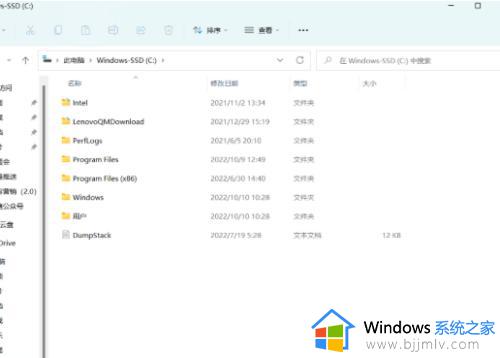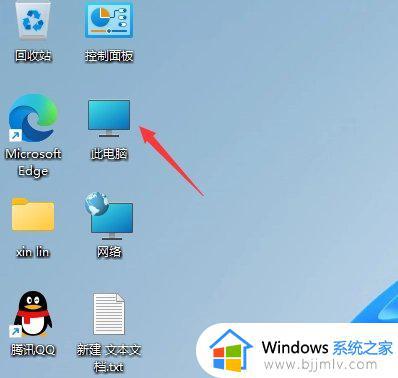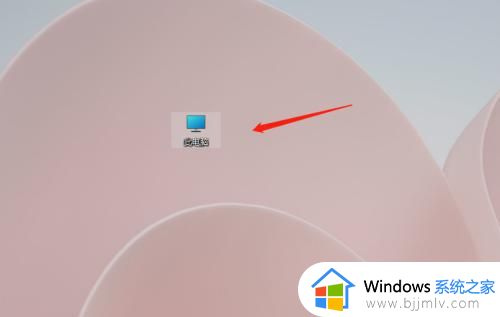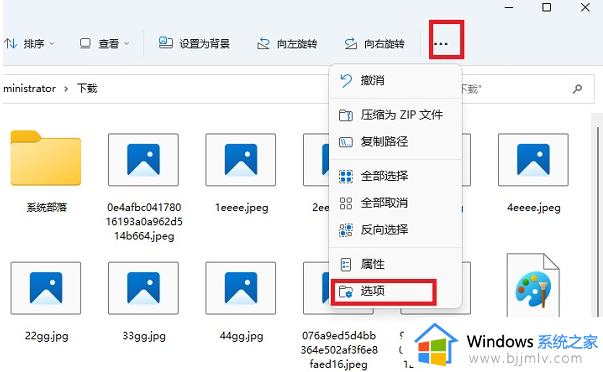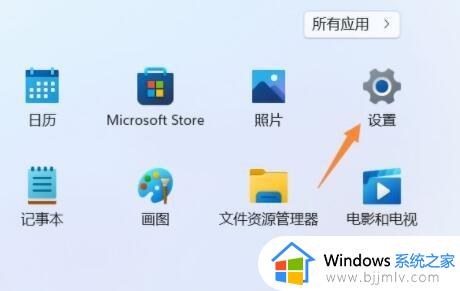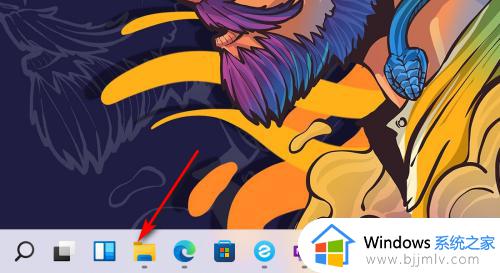win11文件夹不能预览图片怎么办 win11电脑不能文件夹预览图片处理方法
更新时间:2022-10-10 09:46:03作者:runxin
通常情况,用户在win11电脑上打开一些图片文件的时候,我们可以通过显示的文件预览图来进行选项,不过最近有些用户反馈自己win11系统中的文件夹预览图总是没显示处理,对此win11文件夹不能预览图片怎么办呢?今天小编就给大家介绍一篇win11电脑不能文件夹预览图片处理方法。
具体方法:
1、进入任意一个文件夹,点击右上角的三个点,如下图所示
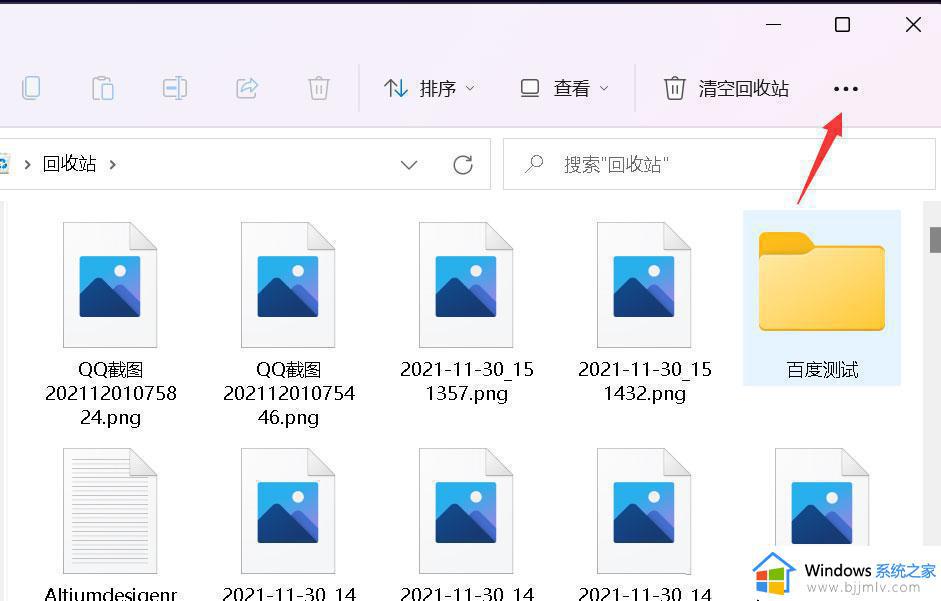
2、点击菜单中的选项,如下图所示
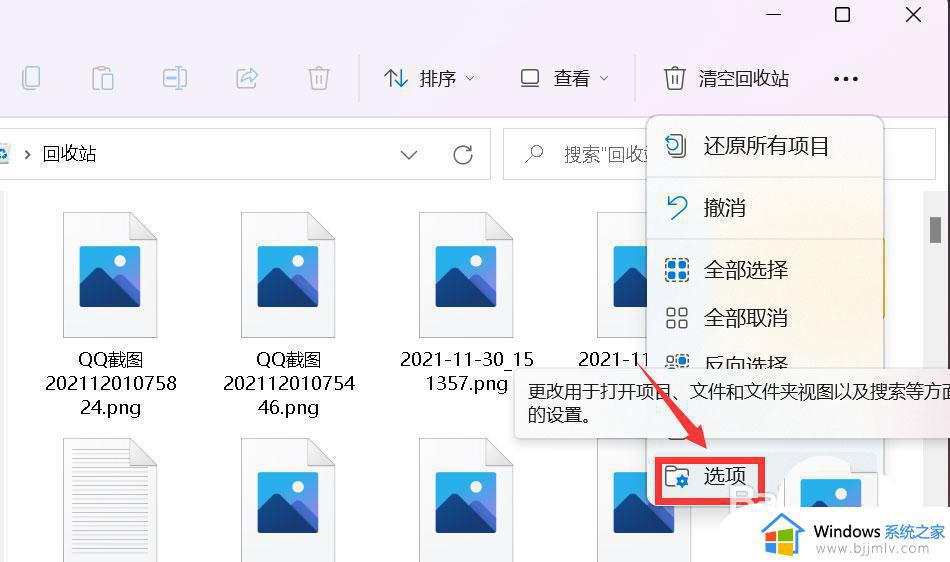
3、取消勾选始终显示图标,不显示缩略图,点击应用按钮,如下图所示
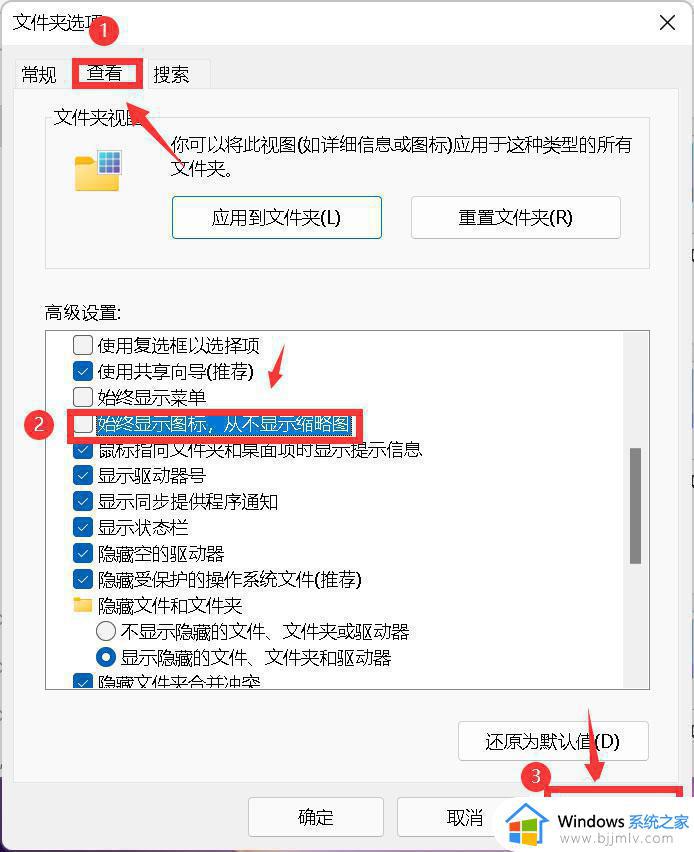
4、返回到文件夹,所有图片都显示为缩略图了,如下图所示
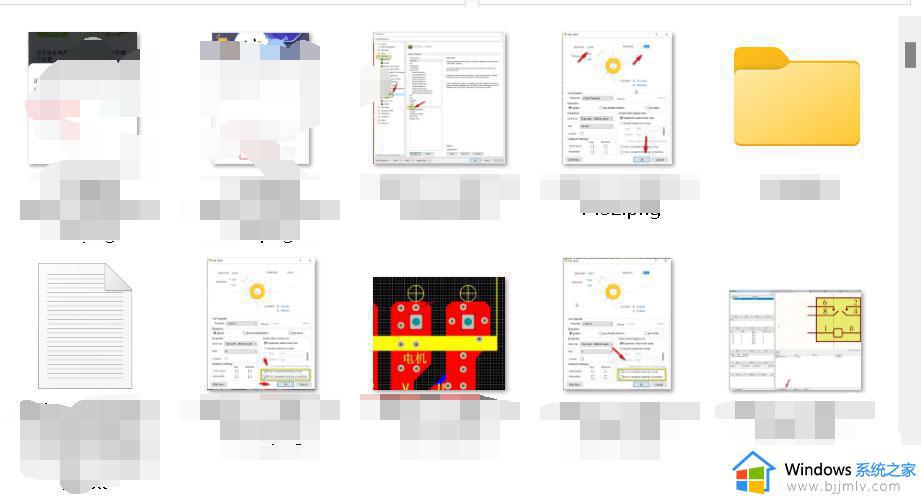
上述就是小编带来的win11电脑不能文件夹预览图片处理方法了,碰到同样情况的朋友们赶紧参照小编的方法来处理吧,希望能够对大家有所帮助。